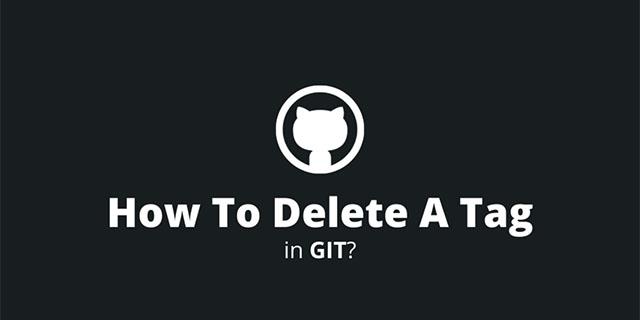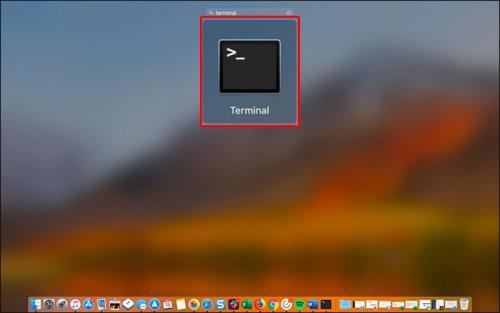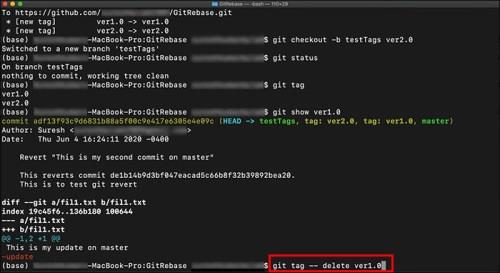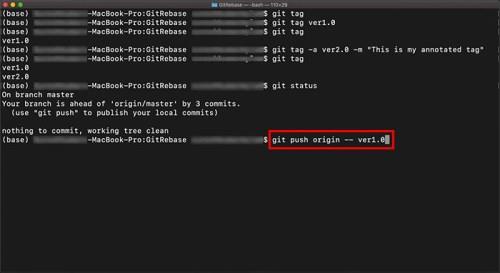Hvis du er seriøs omkring dine Git-projekter, især dem du arbejder på som en del af et team, vil du gerne holde dem rene og ryddelige. En af måderne at gøre det på er at slette tags, du ikke længere har brug for.
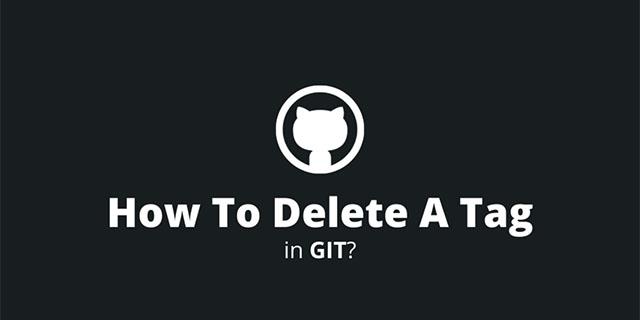
Denne guide vil fortælle dig alt, hvad du behøver at vide om processen og give et par potentielt nyttige tips om sletning af tags.
Sletning af et tag i Git
Det er mere almindeligt end det ser ud til at have et tag i dit Git-lager, som du ikke længere har brug for. Måske er den oprettet ved en fejl, eller også er den bare forældet. Uanset årsagen er det nemt at slippe af med det.
- Åbn din terminal .
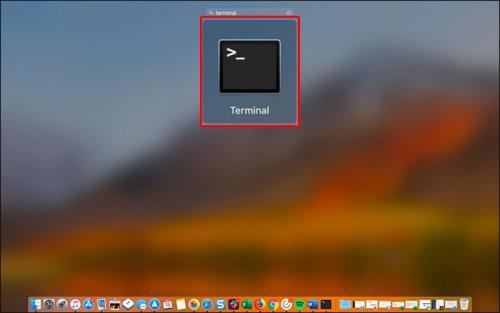
- Kør git tag -d tag-name , og udskift "tag-navn" med navnet på det tag, du vil slette.
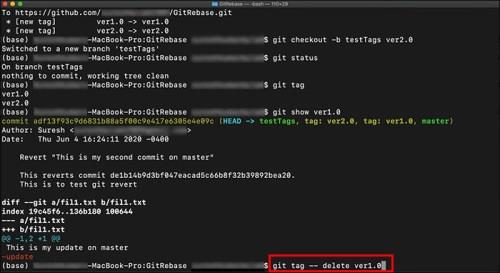
Hvis tagget også skubbes til et fjernlager, skal du slette det både lokalt og i fjernbetjeningen. Sådan sletter du et fjerntag:
- Skriv git push –delete origin tag-name .
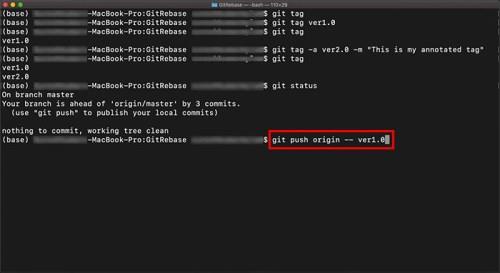
Når du har gjort det, vil tagget være væk fra både dine lokale og eksterne lagre.
Massesletning af tags
Hvis du har brug for at slette flere tags, kan du bruge en enkelt kommando til at fjerne dem alle på én gang. For eksempel kan du liste alle tags, der matcher et bestemt mønster, og slette dem med en kombination af "git tag" og "xargs". Her er et grundlæggende eksempel:
git tag | grep 'mønster' | xargs git tag -d
Denne kommando vil slette alle lokale tags, der matcher det mønster, du har angivet.
Sletning af tags i online repositories
Platforme som GitHub , GitLab og Bitbucket lader dig håndtere tags (og andre Git-elementer) gennem deres webgrænseflader. Dette kan være nyttigt, hvis du ikke er i dit udviklingsmiljø eller foretrækker at bruge noget med en praktisk GUI. Du kan gå til tags-sektionen i dit repos og slette de tags, du ikke længere ønsker i dit projekt.
Hvorfor slette et tag?
Med al snakken om sletning af tags er her nogle grunde til, hvorfor du måske ønsker at gøre det i Git.
Hold din Repo ren
For mange udviklere er Git-depotet deres digitale arbejdsområde. Det er her, de udfører de fleste af deres daglige arbejdsopgaver og kan besøge det oftere end deres fysiske skrivebord. Og Git-repoen kan blive rodet, hvis du ikke er forsigtig. Tags i Git kan være yderst hjælpsomme. De minder dig om vigtige aspekter af dit projekt – versionsudgivelser, store opdateringer, you name it.
Men det rejser spørgsmålet – hvad sker der, når tag-pladsen er fyldt med noter til ting, der ikke er vigtige længere? Du ender med rod, der er mere distraherende end nyttigt til dets oprindelige formål. Hvis et tag peger på en commit, der ikke længere er relevant, eller måske er det oprettet ved en fejl (hej, vi er alle mennesker), vil sletning af det holde dit lager rent og navigerbart.
Undgå forvirring
Lad os sige, at du tidligere har navngivet et tag "v2.0-beta", der peger på en commit, der skulle føre til et gennembrud i projektet, men som viste sig at være en falsk start. Hvis du efterlader det mærke der, bliver det et vejviser, der ikke fører nogen vegne. Det kan forvirre dit team, eller endda dig i fremtiden. Ved at fjerne tags, der ikke længere tjener et formål, holder du dit projekts køreplan klar og nem at følge.
Eksempelscenarie
Forestil dig et scenarie, hvor du arbejder på et projekt, og du opretter et tag kaldet "release-candidate" for, hvad du tror er den endelige version. Men det viser sig, at du har fundet en stor fejl og rettet den i en ny commit. Nu peger dit udgivelseskandidat-tag på en forældet commit.
Du kan løse problemet ved at tagge den nye fejlfri commit som "endelig udgivelse". Men for at undgå enhver forveksling, bør du gå tilbage og slette udgivelseskandidat-tagget, for en sikkerheds skyld. Når alt kommer til alt, vil du gerne have, at dine eksisterende tags peger på noget nyttigt, som stadig har værdi i dit projekt.
Bedste fremgangsmåder til brug af tags
Efter at have fremhævet årsagerne til, at du måske ønsker at slette tags, er det også værd at påpege nogle bedste fremgangsmåder.
Brug klare navnekonventioner
Klarhed holder tingene rene (og kan give dig færre grunde til at slette eller ændre tags). Tænk på dit tag som en overskrift til en større begivenhed på projektets tidslinje. Navne som "v1.0.0" eller "2023-03-release" er helt klare - de fortæller alle, der ser dem, præcis, hvad de handler om. Denne klarhed er især nyttig, når du ser tilbage gennem dit projekts historie for at finde specifikke milepæle eller versioner.
Tag kun væsentlige forpligtelser
Tags skal markere noget vigtigt, ikke hver eneste mindre ændring, du tilføjer til projektet. Det er bestemt fristende at mærke enhver mindre opdatering eller ændring, men det er ikke ulig at have for mange bogmærker i en bog. Det vil rode dit projekt og give dig mindre indsigt i stedet for mere. Reserver tags til store øjeblikke som versionsudgivelser, færdige funktioner eller større fejlrettelser. På denne måde forbliver dine tags meningsfulde og nyttige og fungerer som tydelige markører for væsentlige ændringer eller stadier i projektets udvikling.
Almindelige fejl med tags
Her er nogle fejl, du skal undgå, når du håndterer tags.
Tagger for ofte
Som nævnt før er en af de nemmeste fælder at falde i med Git-tags overforbrug. Husk, tags er til at fremhæve bemærkelsesværdige punkter i projektet, såsom versionsudgivelser eller større opdateringer. Hvis du tagger hver mindre commit, bliver dit repository ulæseligt og overskrevet. Endnu værre vil det være svært at få øje på de vigtige tags blandt al støjen. Så hold det enkelt og tag sparsomt.
Inkonsekvent navngivning
Inkonsekvens i navngivningstags vil også forvirre dig og give dig lyst til at slette de uorganiserede tags. Hvis den ene udgivelse er tagget som "v1.0.0" og den næste som "ny_opdatering_september", vil det kaste dig og andre mennesker væk. Hold dig til et konsekvent navngivningsmønster. Denne konsistens gør det lettere for dig og dit team at spore fremskridt og forstå projektets tilstand på ethvert givet tidspunkt.
At tagge eller ikke at tagge
Sletning af tags i Git er en uoverskuelig proces, men det er en del af et større billede af at holde et lager pænt og konsistent. Du kan opnå dette ved at forstå, hvornår og hvorfor du skal slette tags, og hvordan du bruger dem effektivt.
Har du nogensinde været nødt til at slette et tag i Git? Har du andre praktiske taghåndteringstips? Fortæl os det i kommentarfeltet nedenfor.